在VS Code中运行Python:基于Anaconda环境或Python官方环境
本文介绍在VS Code中,基于Anaconda的Python环境、虚拟环境,或手动下载的Python环境(也就是非conda环境),撰写并运行Python代码的方法。
在之前的文章中,我们多次介绍过配置、使用Anaconda的Python环境的方法。而在最近,需要在VS Code中使用Python——这台电脑中已经安装过Anaconda的Python环境了,所以就想着直接用VS Code调用Anaconda的Python;这里就介绍一下具体方法。此外,本文的方法也可用于我们直接从Python官网上下载的Python环境。
首先,配置好VS Code,并在其“Extensions”一栏处搜索python,找到名称为Python的插件,如下图所示。
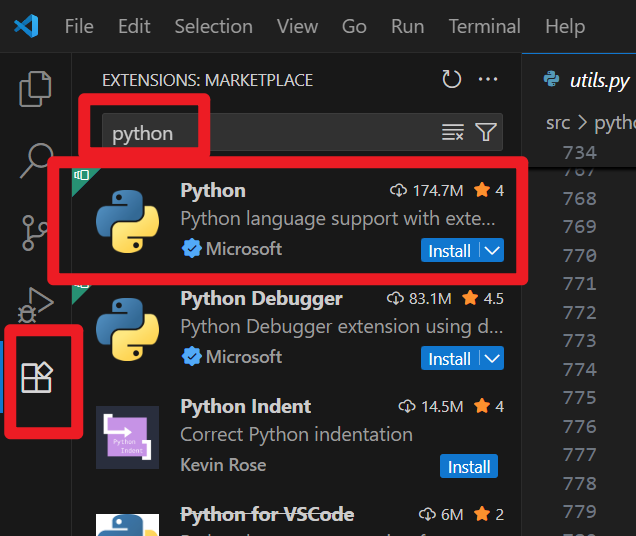
随后,在弹出的界面中,点击“Install”选项,安装插件,如下图所示。

随后,即可看到Python插件已经安装完成,进入欢迎界面,如下图所示。
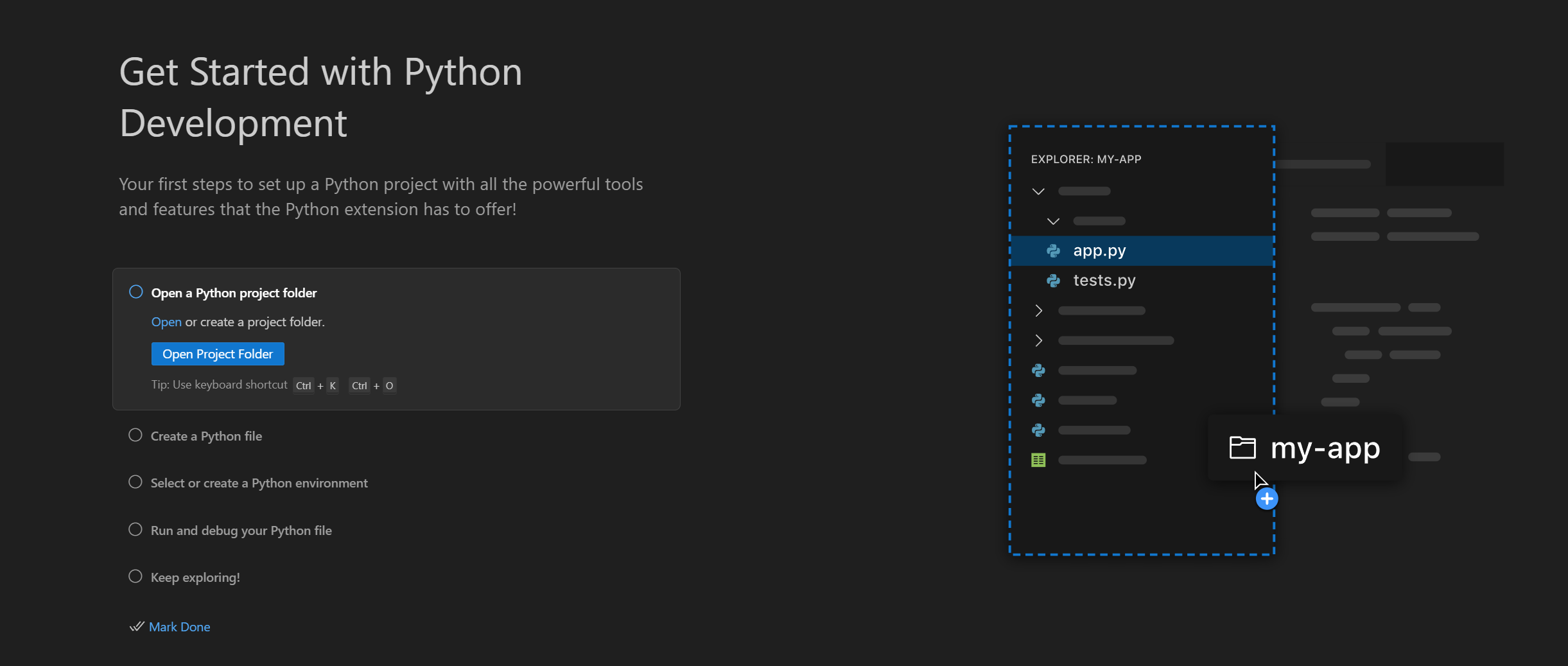
接下来,在VS Code右下角,找到如下图所示的Interpreter选择按钮,并选择电脑中此时的Python环境即可,如下图所示;其中,既可选择Anaconda的环境(包括虚拟环境),也可以选择我们直接从Python官网下载的Python环境(也就是非conda环境)。
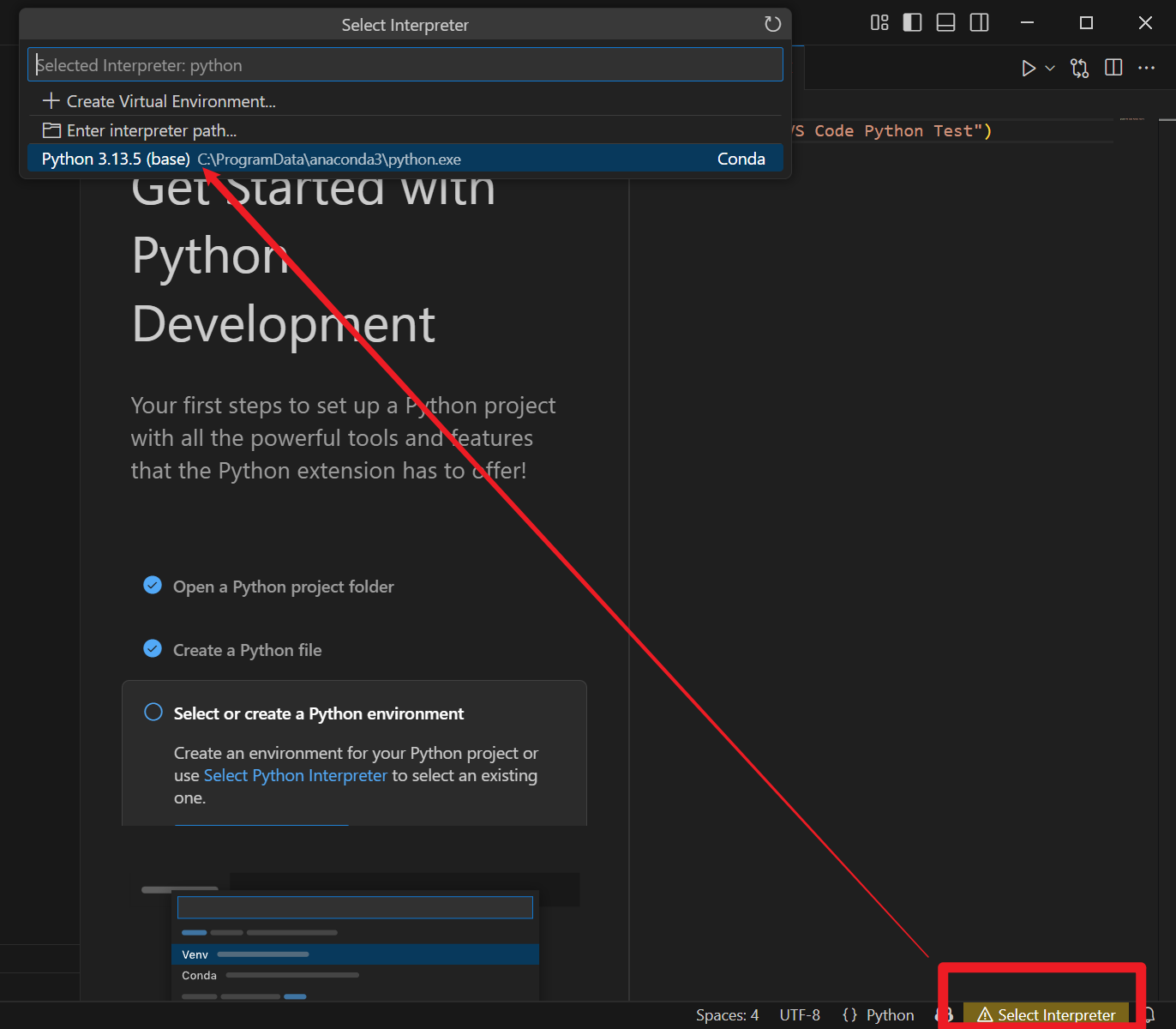
选取完成后,即可在VS Code右下角看到当前所选择的Python环境,并可开始撰写Python代码,如下图所示。

撰写完成后,点击右上角的运行按钮,即可开始运行Python程序,如下图所示。

此外,在VS Code的终端中,可以看到程序运行的输出,如下图所示。

至此,大功告成。
欢迎关注:疯狂学习GIS
